Win10系统更新补丁重启提示无法更新正在撤销更改
来源:U大侠 时间:2015-11-24 浏览:1147
Win10系统更新补丁重启提示无法更新正在撤销更改如何解决?很多人在使用win10系统时候经常会遇到各种各样的问题,微软也在不断的为win10系统推送更新补丁,但是很多人发现安装更新补丁之后,重启电脑却提示无法更新,正在撤销更改,请不要关闭计算机,这是怎么回事呢,下面,我们一起来看看Win10系统更新补丁重启提示无法更新正在撤销更改的具体解决方法。

Win10系统
一:删除Windows更新缓存文件
1、按Windows+X,选择“命令提示符(管理员)”。
2、输入:net stop wuauserv,回车(此处会提醒服务停止)。
3、打开 C:\windows\SoftwareDistribution文件夹,并删除Download和DataStore文件夹中的所有文件。
4、再次在命令提示符中输入:net start wuauserv,回车(此处会提醒服务开启)。
5、最后在Windows Update中,再次尝试检查更新。
二:同时请您根据以下步骤,确认windows update & BITS服务设置是否开启。
1、按下Win+R键输入“services.msc”(输入时不要打引号),并按下回车。如果此时弹出用户账户控制窗口,请您点击“继续”。
2、双击打开“Background Intelligent Transfer Services”服务。
3、点击“常规”选项卡,确保“启动类型”是“自动”或者“手动”。然后点击“服务状态”下面的“启用”按钮。
4、以同样的步骤对“Windows Installer”,“Cryptographic Services”, “software licensing service” 以及“Windows Update”这四项服务进行启用。
5、还有需要注意的是,在更新时请关闭第三方安全软件,最好不要用第三方工具来更新Win10的补丁。
以上就是Win10系统更新补丁重启提示无法更新正在撤销更改的具体解决方法,更多精彩内容继续关注U大侠官网。
相关文章
-

-
Win10系统时间不会自动同步的解决方法
2018-10-31 2002
-

-
Win10系统更新时卡住的解决方法
2016-07-11 2224
-

-
Win10系统进行更新时出现错误0x8000ffff如何解决?
2019-07-29 3966
-

-
Win10系统通过商店下载应用提示0x80070002错误...
2019-08-22 465
-

-
Win10系统360浏览器一直无法打开QQ空间网页的解决方法
2017-07-31 791
-

-
360升级windows10?360检测电脑能否升级win10系统技巧
2016-10-12 1181
-
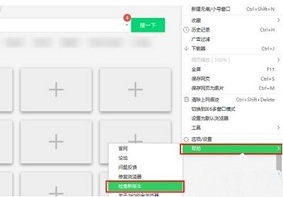
-
Win10系统中360安全浏览器占用过高CPU问题应该...
2019-08-20 329
-

-
Acer TMP253商务本怎么装Win10系统 使用U盘...
2020-04-14 53
-

-
Acer TMP273商务本怎么装Win10系统?使用U盘...
2020-04-16 60
-

-
Acer TravelMate P243商务本怎么用U盘装系统...
2020-04-14 83
